 |
Главная Случайная страница Контакты | Мы поможем в написании вашей работы! | |
Главное окно VS
|
|
Отметим, что процесс создания простейшего приложения в среде VS подробно будет описан в следующей Теме 4.2, а также в лабораторной работе по Теме 4.1. «Интегрированная среда разработки Visual Studio.NET». Сейчас познакомьтесь с интерфейсом среды VS.
Запустить MS Visual Studio.
На экране появится Начальная страница - MS VS ( рис. 4.1.2-1).
В этом окне можно выделить несколько основных панелей: Стандартное меню, окно Стандартная панель инструментов, окно Начальная стр аниц а, окно Обозреватель решений, окно Панель элементов.

Рис. 4.1.2-1. Начальная страница - Microsoft Visual Studio
Необходимо отметить, что при работе с VB в интегрированной среде разработки VSможно пользоваться как кнопками стандартной панели инструментов, так и элементами главного меню, расположенными в верхней части экрана.
VSпредоставляет в распоряжение пользователя набор разнообразных панелей инструментов. Эти панели инструментов содержат кнопки, назначение которых зависит от функций конкретной панели инструментов.
Окно Начальная страница позволяет открывать использовавшиеся недавно проекты, осуществляет поиск примеров, содержит различные ссылки на сайты, которые могут помочь при работе с VS. Кроме тогов процессе работы с проектом на месте начальной страницы будут отображаться различные окна, например, окно Конструктора формы, окно Редактора программного кода и др.
В окне Обозреватель решений отображаются файлы текущего решения (проектов). Это окно используется для получения подробной информации об объектах. Оно позволяет искать и исследовать элементы, их свойства, методы, события, находящиеся в проектах и ссылках на них.
К средствам, призванным облегчить разработку приложений, относится также окно Панель элементов, отображающее элементы управления, используемые в проектах VB.
Для создания нового проекта используется диалоговое окно
Создать проект (рис. 4.1.2-2). Для его открытия необходимо выполнить одно из следующих действий:
· выбрать ссылку Создать проект... в окне Начальная страница;
· выполнить команду Создать проект из элементаГлавного меню – Файл;
· нажать кнопку Создать проект, расположенную на стандартной панели инструментов.
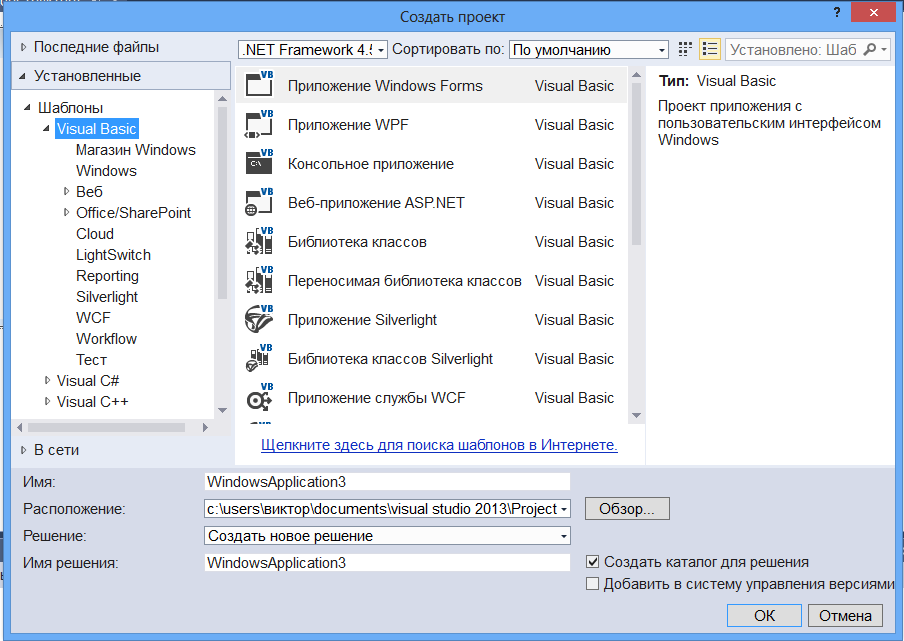
Рис. 4.1.2-2. Диалоговое окно Создать проект
В VBможно создавать приложения по различным шаблонам. В этом пособии будем использовать только шаблон Приложение Windows Forms.
Это приложение предназначено для создания традиционных Windows-приложений, пользовательский интерфейс для которых проектируется с помощью форм MS Windows. Причем для формы этого шаблона можно задавать определенные характеристики и располагать на ней различные элементы управления.
Рассмотрим на примереосновные шаги, необходимые для создания проекта Приложение Windows Forms.
Пример 4.1.2-1. Создать проект с именем Пример 4.1.2-1 и графическим интерфейсом, состоящим из формы, на которой имеется одна кнопка и одно текстовое поле. При нажатии на кнопку должно появиться «Привет, МТУСИ!».
Форма проекта Пример-4.1.2-1 может иметь вид как на рис. 4.1.2-3.

Рис. 4.1.2-3.Графический интерфейс (Форма) проекта Пример 4.1.2-1
Для реализации проекта Пример 4.1.2-1 необходимы следующие шаги:
1) Запустить VS.
2) Создать новый проект:
· выбрать элемент Главного меню Файл, а затем выполнить команду Создать проект;
· выбрать шаблон проекта Приложение Windows Forms .
В результате откроется окно Form1.vb[Конструктор] – Конструктор форм (на что указывает соответствующая вкладка), позволяющий реализовать графический интерфейс приложения.
3) Сохранить созданный проект в «своем» каталоге:
· выбрать элемент Главного меню Файл, а затем выполнить команду Сохранить все;
в результате откроется диалоговое окно Cохранить проект;
· ввести в поле Имя наименование проекта Пример-4.1.2-1 (по умолчанию среда VB присваивает имя WindowsApplication1), а затем ввести в поле Расположение имя каталога, где будет располагаться проект, или воспользоваться кнопкой Обзор для поиска необходимого каталога (рис. 4.1.2-4);
· щелкнуть по кнопке Cохранить;
в результате среда разработки примет вид как на рис. 4.1.2-5.

Рис. 4.1.2-4. Диалоговое окно Сохранить проект
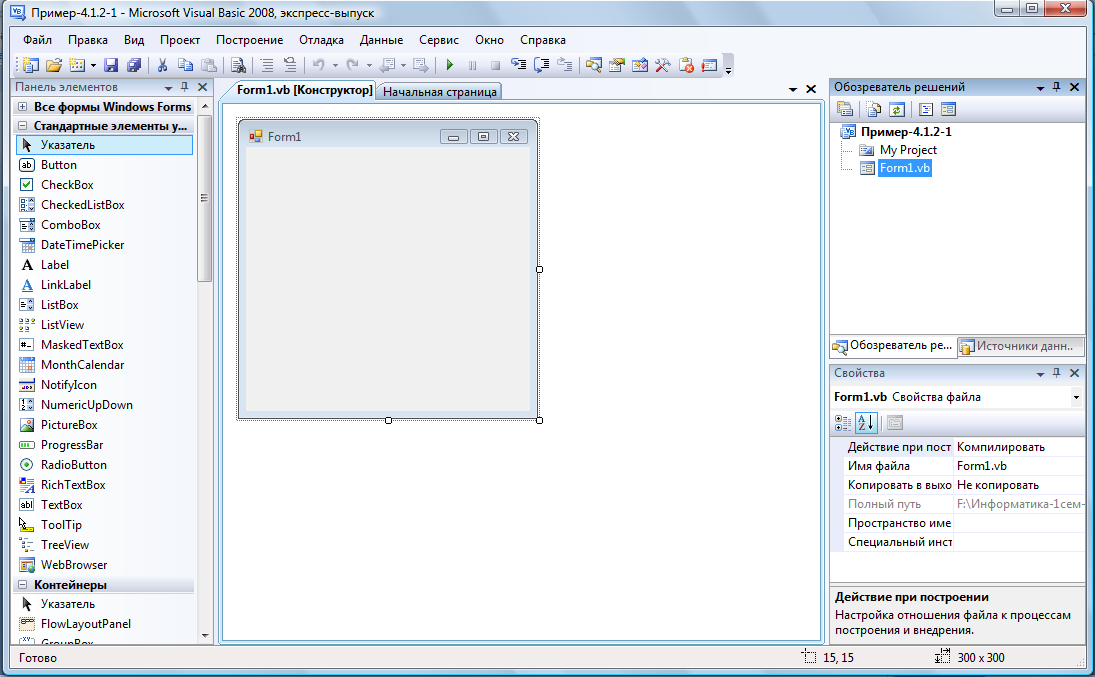
Рис. 4.1.2-5. Среда разработки
Дата публикования: 2015-09-18; Прочитано: 250 | Нарушение авторского права страницы | Мы поможем в написании вашей работы!
